Tutorial de Saturnella Design, puedes encontrar el original aquí:

Muchas gracias por permitirme traducir
tus preciosos tutoriales, Saturnella.
Con tu resultado, puedes hacer firmas, websets, cartas de incredimail, etc.
Por favor, crédito a Saturnella Design y a Tati Designs, gracias.
Materiales
PSPX2 (puedes utilizar cualquier versión).
Descarga el material del tutorial aquí:

Filtros
AP01 Innovations / Lines silverlining (descarga aquí).
Toadies / What are you? (descarga aquí).
Horizonaus Mixed Bag / Stripesareln (descarga aquí).
Carolaine and Sensibility / CS -DLines (descarga aquí).
Preparación
Instala los Filtros en la carpeta de "Complementos" de tu PSP.
Abrir los tubes, duplicar y cerrar el original.
IMPORTANTE
Está prohibido modificar o cambiar el nombre de archivos o eliminar la marca de agua.
Las máscaras son de Narah.
El resto del material es de Saturnella.
Colores
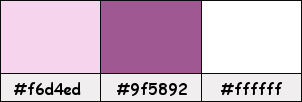
Si usas otros colores, debes jugar con el modo mezcla de las capas.
Recuerda que debes guardar tu trabajo con frecuencia.
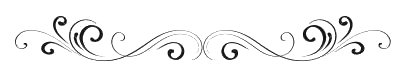
Paso 1
En tu paleta de Materiales:
Pon de primer plano el color #f6d4ed 
Pon de segundo plano el color #9f5892 
Paso 2
Abre el archivo "alpha_painter.pspimage". Duplica y cierra el original.
(Ésta será la base de nuestro trabajo, que contiene selecciones grabadas en el canal alfa).
Renombra la capa como "Trama 1".
Paso 3
Selecciones / Seleccionar todo.
Paso 4
Abre el tube "fond" y copia.
Vuelve a tu trabajo y pega en la selección.
Paso 5
Selecciones / Anular selección.
Paso 6
Capas / Duplicar.
Paso 7
Ajustar / Desenfocar / Desenfoque radial:
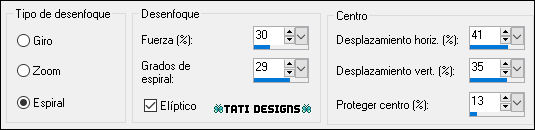
Paso 8
Abre una nueva capa de trama y rellena con el color #ffffff 
Paso 9
Abre la máscara "NarahsMasks_1538" y vuelve a tu trabajo.
Paso 10
Capas / Nueva capa de máscara / A partir de una imagen:
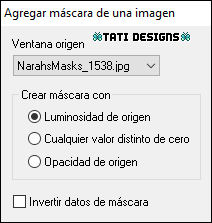
Antes de fusionar: Ajustar / Nitidez / Enfocar más.
Capas / Fusionar / Fusionar grupo.
Paso 11
Efectos / Complementos / AP01 Innovations / Lines silverlining:
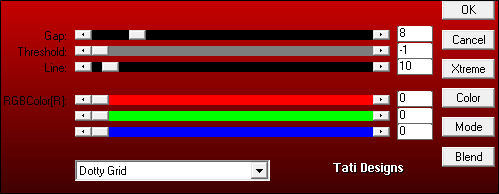
Paso 12
Efectos / Efectos 3D / Sombra: 0 / 0 / 60 / 30 / Blanco 
Paso 13
Abre una nueva capa de trama.
Paso 14
Selecciones/Cargar o guardar selección/Cargar selección de canal alfa.
Verás que está directamente disponible la selección "Sélection #1", haz clic en "Cargar":
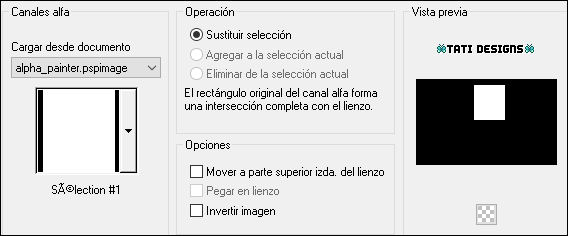
Paso 15
Rellena la selección con el color #ffffff 
Paso 16
Selecciones / Modificar / Contraer / 2 píxeles.
Paso 17
Pulsa la tecla "Supr" del teclado.
¡Mantén la selección!
Paso 18
Activa la Herramienta "Bote de pintura" (F) y baja la Opacidad a 30.
Paso 19
Rellena la selección con el color #ffffff 
Restablece la Opacidad del "Bote de pintura" a 100.
Paso 20
Selecciones / Modificar / Contraer / 20 píxeles.
Paso 21
Pulsa la tecla "Supr" del teclado.
Paso 22
Rellena la selección con el color #ffffff 
Paso 23
Selecciones / Modificar / Contraer / 2 píxeles.
Paso 24
Pulsa la tecla "Supr" del teclado.
¡Mantén la selección!
Paso 25
Abre el tube "sat_mis04", elimina la marca de agua y copia.
Vuelve a tu trabajo y pega como nueva capa.
Paso 26
Imagen / Cambiar tamaño: 50% (Desmarcado "Cambiar tamaño de todas las capas").
Paso 27
Coloca el tube dentro de la selección.
Paso 28
Selecciones / Invertir.
Paso 29
Pulsa la tecla "Supr" del teclado.
Paso 30
Selecciones / Anular selección.
Paso 31
Capas / Fusionar / Fusionar hacia abajo.
Paso 32
Activa la Herramienta de "Selección" (K) y modifica las posiciones de X (649,00) e Y (293,00).
Pulsa la tecla "M" para desactivar la Herramienta de "Selección".
Paso 33
Capas / Duplicar. -
Imagen / Espejo.
Paso 34
Activa la Herramienta de "Selección" (K) y modifica las posiciones de X (649,00) e Y (28,00).
Pulsa la tecla "M" para desactivar la Herramienta de "Selección".
Paso 35
Efectos / Efectos 3D / Sombra: 0 / 0 / 60 / 30 / Negro 
Haz esto en ambos marcos.
Paso 36
Sitúate en la capa donde aplicamos la máscara:
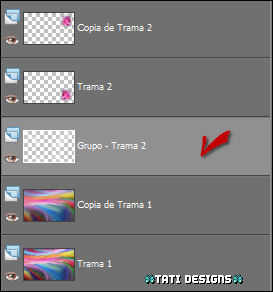
Paso 37
Abre una nueva capa de trama y rellena con el color #f6d4ed 
Paso 38
Abre la máscara "NarahsMasks_1551" y vuelve a tu trabajo.
Paso 39
Capas / Nueva capa de máscara / A partir de una imagen:
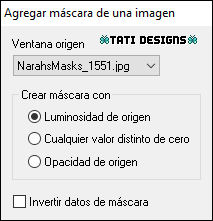
Antes de fusionar: Ajustar / Nitidez / Enfocar.
Capas / Fusionar / Fusionar grupo.
Paso 40
Efectos / Efectos 3D / Sombra: 1 / 1 / 100 / 1 / Color: #9f5892 
Paso 41
Sitúate en la capa inferior de la pila de capas ("Trama 1").
Paso 42
Selecciones/Cargar o guardar selección/Cargar selección de canal alfa.
Despliega el menú y elige
"Sélection #2", haz clic en "Cargar":
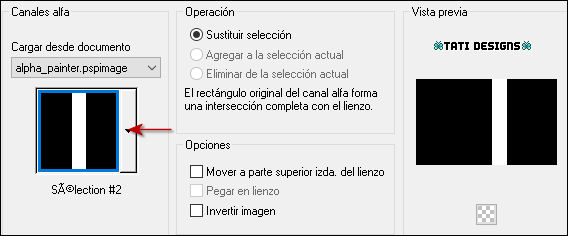
Paso 43
Selecciones / Convertir selección en capa.
Paso 44
Capas / Organizar / Traer al frente.
Paso 45
Selecciones / Anular selección.
Paso 46
Efectos / Complementos / Toadies / What are you?:
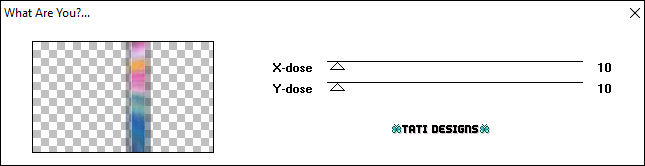
Paso 47
Efectos / Efectos de borde / Realzar más.
Paso 48
Efectos / Efectos 3D / Sombra: 1 / 1 / 100 / 1 / Color: #9f5892 
Paso 49
Abre el tube "Titre" y copia.
Vuelve a tu trabajo y pega como nueva capa.
Paso 50
Activa la Herramienta de "Selección" (K) y modifica las posiciones de X (499,00) e Y (21,00).
Pulsa la tecla "M" para desactivar la Herramienta de "Selección".
Paso 51
Efectos / Efectos 3D / Sombra: 1 / 1 / 100 / 1 / Negro 
Paso 52
Capas / Fusionar / Fusionar hacia abajo.
Paso 53
Abre el tube "sat_bus91", elimina la marca de agua y copia.
Vuelve a tu trabajo y pega como nueva capa.
Coloca en la parte izquierda (mira el ejemplo).
Paso 54
Imagen / Espejo.
Paso 55
Efectos / Efectos fotográficos / Película y Filtros:

Paso 56
Abre el tube "deco" y copia.
Vuelve a tu trabajo y pega como nueva capa.
Paso 57
Coloca entre los dos marcos:
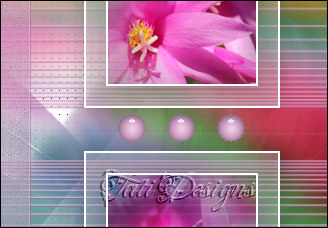
Paso 58
Efectos / Efectos 3D / Sombra: 0 / 0 / 60 / 30 / Negro 
Paso 59
Imagen / Agregar bordes / Simétrico de 1 píxel con el color #9f5892 
Imagen / Agregar bordes / Simétrico de 3 píxeles con el color #f6d4ed 
Imagen / Agregar bordes / Simétrico de 1 píxel con el color #9f5892 
Imagen / Agregar bordes / Simétrico de 30 píxeles con el color #ffffff 
Imagen / Agregar bordes / Simétrico de 1 píxel con el color #9f5892 
Imagen / Agregar bordes / Simétrico de 3 píxeles con el color #f6d4ed 
Imagen / Agregar bordes / Simétrico de 1 píxel con el color #9f5892 
Imagen / Agregar bordes / Simétrico de 50 píxeles con el color #ffffff 
Paso 60
Activa la Herramienta de "Varita mágica", Tolerancia y Fundido a 0.
Selecciona el borde blanco de 30 píxeles.
Paso 61
Efectos / Efectos de textura / Textil:
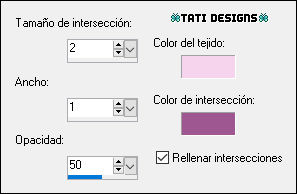
Paso 62
Selecciones / Anular selección.
Paso 63
Activa la Herramienta de "Varita mágica", Tolerancia y Fundido a 0.
Selecciona el borde blanco de 50 píxeles.
Paso 64
Rellena la selección con el siguiente gradiente:
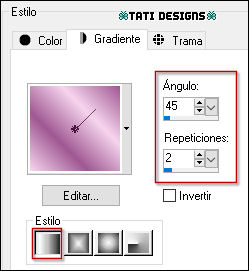
Paso 65
Efectos / Complementos / Horizonaus Mixed Bag / Stripesareln (predeterminado):
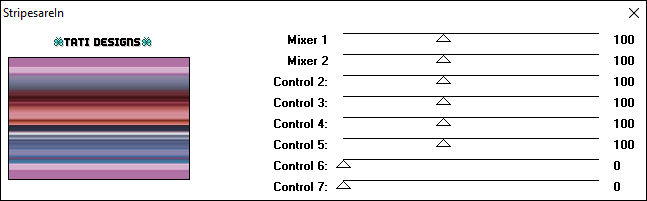
Paso 66
Selecciones / Anular selección.
Paso 67
Activa la Herramienta de "Varita mágica", Tolerancia y Fundido a 0.
Selecciona el borde superior y el inferior:

Paso 68
Efectos / Complementos / Carolaine and Sensibility / CS -DLines (predeterminado):
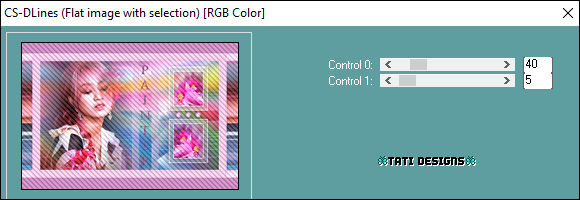
Paso 69
Selecciones / Invertir.
Paso 70
Efectos / Efectos 3D / Sombra: 0 / 0 / 60 / 30 / Negro 
Paso 71
Selecciones / Anular selección.
Paso 72
Abre una nueva capa de trama y pon tu nombre o tu marca de agua.
Paso 73
Imagen / Agregar bordes / Simétrico de 1 píxel con el color Negro 
Paso 74
Imagen / Cambiar tamaño: 900 píxeles de ancho (Marcado "Cambiar tamaño de todas las capas").
Paso 75
Ajustar / Nitidez / Máscara de enfoque:

Paso 76
Exporta como archivo .jpg optimizado.
¡Se acabó!
Espero que te haya gustado y que hayas disfrutado con él.

.:. Mi versión del tutorial con tubes de Animabelle .:.

.:. Versión de Vincenzo con un tube de Betsie .:.

.:. Otra versión de Vincenzo con tubes de Luz Cristina y AF .:.


.:. Si quieres enviarme tu trabajo con el resultado de esta traducción, ponte en contacto conmigo .:.
